如何在WordPress帖子之间移动评论
您是否正在寻找一种在WordPress帖子之间移动评论的简单方法?
您可能正在撰写新版本的帖子,并计划从原始帖子重定向。重定向非常适合避免损坏的链接和保留您的WordPress SEO,但原始评论不会移动到新帖子。
在本文中,我们将向您展示如何在WordPress帖子之间轻松移动评论。
为什么要在WordPress帖子之间移动评论?
默认情况下,您在WordPress网站上收到的任何评论都会附加到特定帖子或页面,并且无法移动。
然而,有时您可能需要保留评论,但将它们移到另一个帖子或页面。例如,您可能会决定在新帖子中将多个帖子合并在一起,并删除单个帖子。或者,您可能会决定将帖子重新创建为页面更好,反之亦然。
重定向这些已删除的帖子对您网站的搜索引擎优化有好处,但它不会保存评论。
在这些情况下,将评论从一个帖子或页面移动到新帖子或页面,而不是丢失它们或不得不手动重新创建它们。
如何在WordPress帖子之间移动评论
您可以使用免费的复制或移动评论插件在WordPress帖子之间轻松移动评论。
注意:建议在移动评论之前创建网站备份,因为它无法撤销。查看我们专家挑选的WordPress最佳备份插件以开始。
首先,您需要安装并激活插件。如果您需要帮助,请参阅我们关于如何安装WordPress插件的指南。
激活后,单击WordPress边栏中的复制/移动评论。
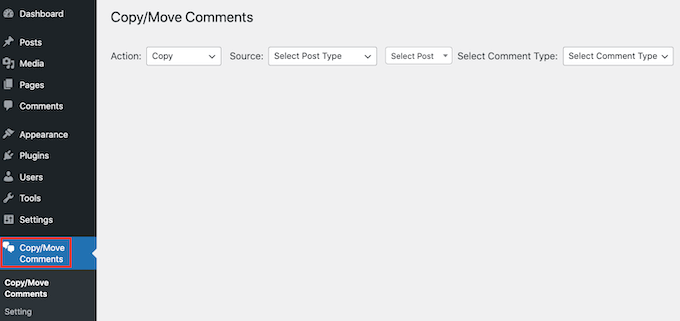
此WordPress插件允许您在移动或复制评论之间进行选择。
如果您选择“复制”,那么它将复制所有原始评论,然后将它们添加到新页面或帖子中。
当您复制评论时,原始评论不会被删除。这意味着您最终会在WordPress博客上重复评论。
如果您选择“移动”,那么插件将删除原始“源”评论,然后将它们添加到新的“目标”页面或帖子中。这有助于您避免重复内容。
做出决定后,打开操作下拉菜单。您现在可以选择“复制”或“移动”。

您的下一个任务是选择来源。这是您想要复制评论的位置。
要开始,请单击源下拉菜单。
您现在可以选择帖子类型。例如,如果您想从特定的WordPress帖子中复制评论,那么您将选择“帖子”。
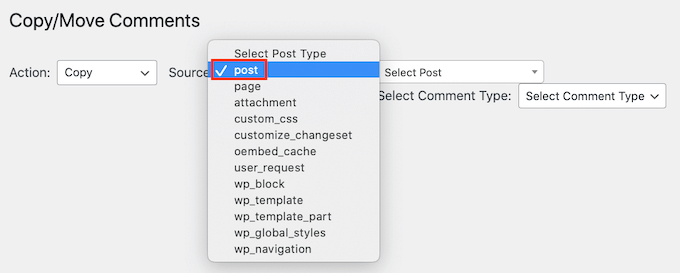
接下来,单击选择帖子下拉菜单。根据您的选择,这将显示您的所有页面或您的所有帖子。
您现在只需单击即可选择要用作来源的页面或帖子。
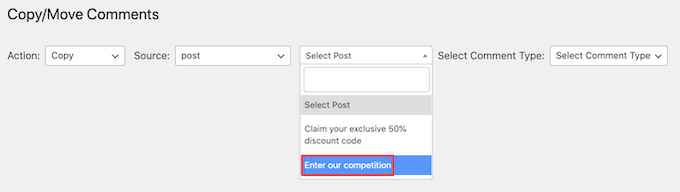
下一步是打开选择评论类型下拉菜单。
您可以选择是查看有回复的评论,还是“单一”评论。这些是没有回复的评论。
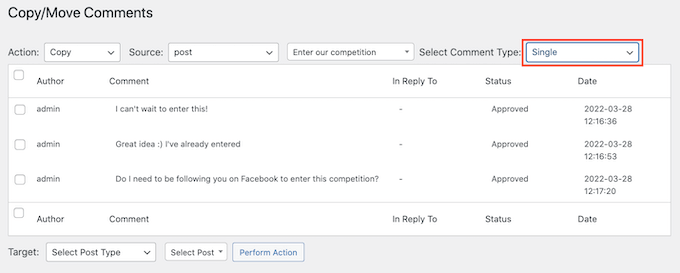
该插件将显示所有符合您标准的评论。
现在,您只需单击即可选择要移动或复制的每个评论。如果您想移动所有注释,则可以单击列顶部的复选框,一次选择所有注释。
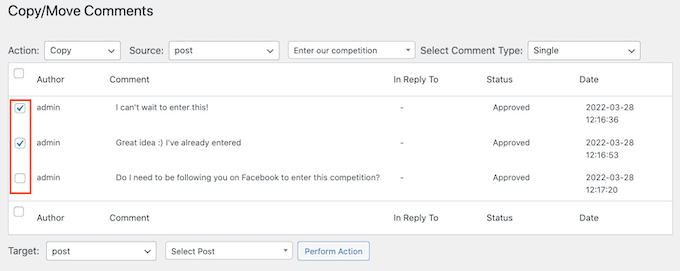
您的下一个任务是告诉插件应该将这些评论移动到哪里。
为此,请向下滚动到底部的目标部分。之后,打开选择帖子类型下拉菜单,然后选择目的地的帖子类型。
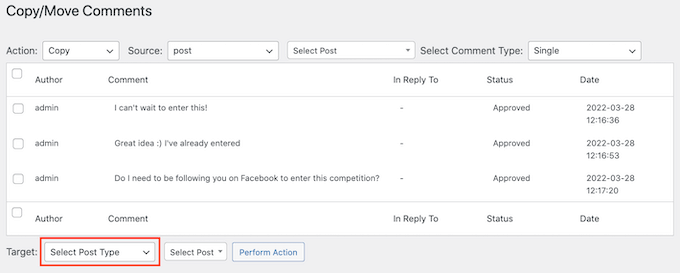
接下来,单击选择帖子下拉菜单。
在这里,您可以选择目标,即您要将这些评论移动到的帖子或页面。

选择目标后,单击执行操作按钮。
插件现在将移动或复制此页面上所有选定的评论。
如果您查看目标页面或帖子,您将看到您的所有评论都已添加到此页面。
也值得查看源页面或帖子。如果您选择了“复制”,那么您仍然应该会看到您的所有原始评论。如果您选择“移动”,那么所有原始评论都应该从此页面或帖子中消失。
移动评论后,您可能需要更改WordPress显示这些评论的顺序。通过首先显示较新的评论,您可以保持对话新鲜,并在WordPress博客上获得更多评论。
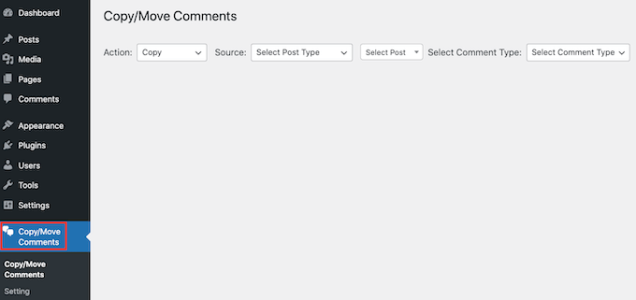
评论被关闭。